哔哩哔哩手机版设置弹幕屏蔽词的方法
2024-06-13 15:26作者:91下载站
哔哩哔哩是一款非常好用的b站视频软件,有的小伙伴在使用该软件的时候,需要进行视频的弹幕屏蔽词的设置,你经常观看视频的时候,发现其中有很多的文字内容非常的低俗,或者是出现自己非常不喜欢的内容,那么我们就可以将这样的弹幕文字进行屏蔽操作即可,我们只需要在弹幕设置的页面中,将其中的屏蔽词功能启用,之后我们添加自己需要屏蔽的文字的关键词即可,下方是关于如何使用哔哩哔哩手机版设置屏蔽词的具体操作方法,如果你需要的情况下可以看看方法教程,希望小编的方法教程对大家有所帮助。
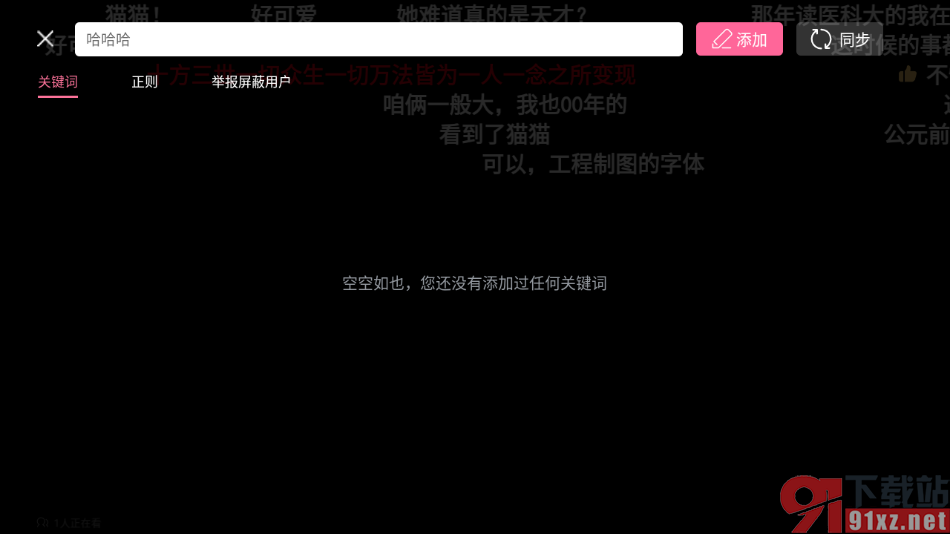
方法步骤
1.首先,我们需要进入到哔哩哔哩中,然后将其中一个视频进行点击打开。
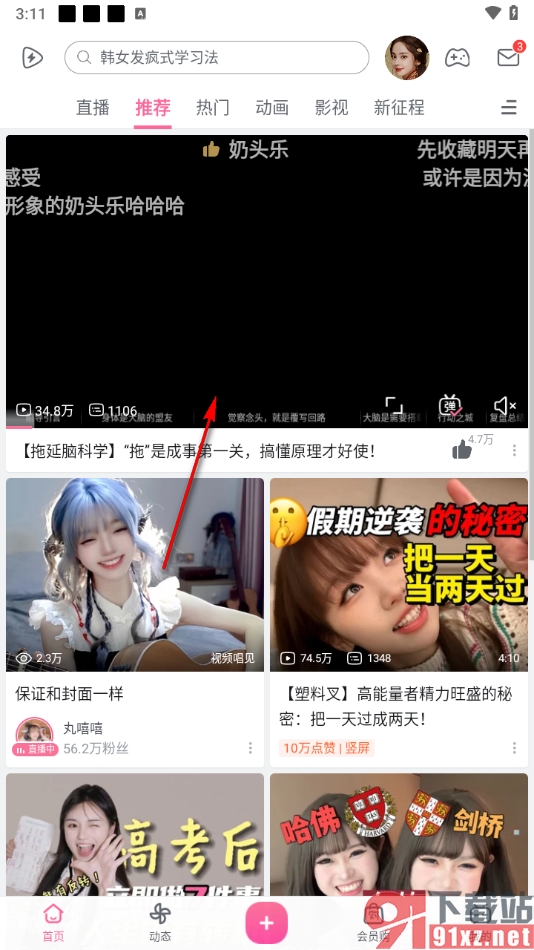
2.之后我们进入到该视频页面中,将页面右下角的全屏图标点击打开即可全屏播放。
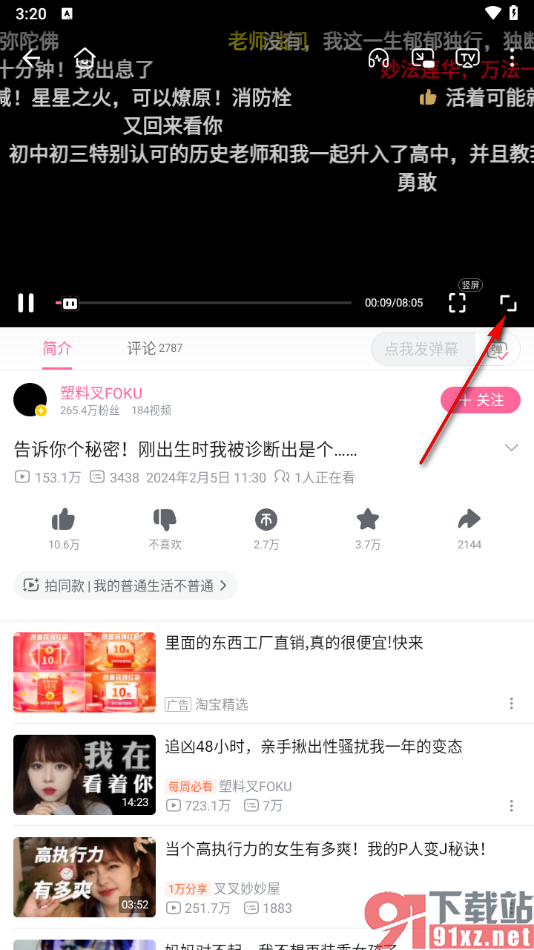
3.这时候,我们就可以在打开的窗口中,将左下角的弹幕设置图标进行点击打开。
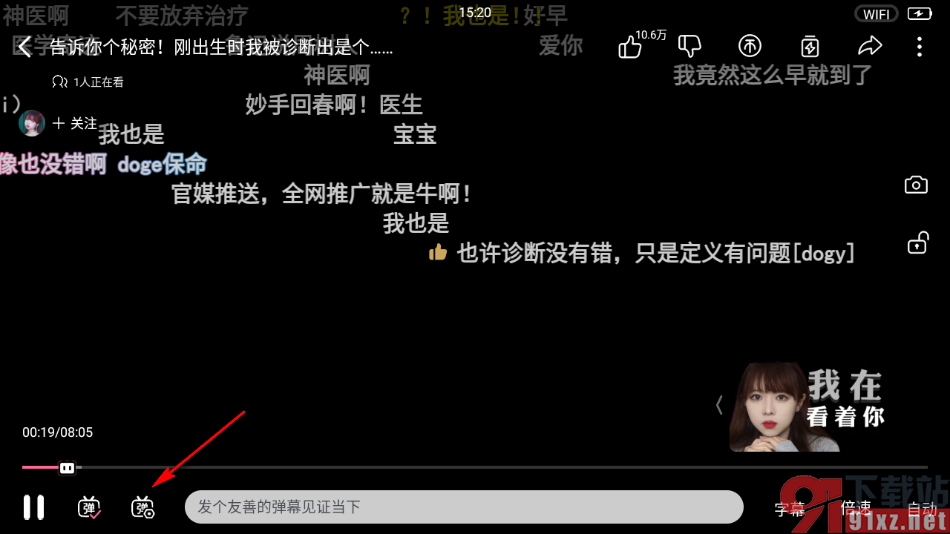
4.那么在页面的右侧位置即可出现一些设置,将其中的【屏蔽词】这个按钮点击启用即可,之后再点击【添加词组】按钮。
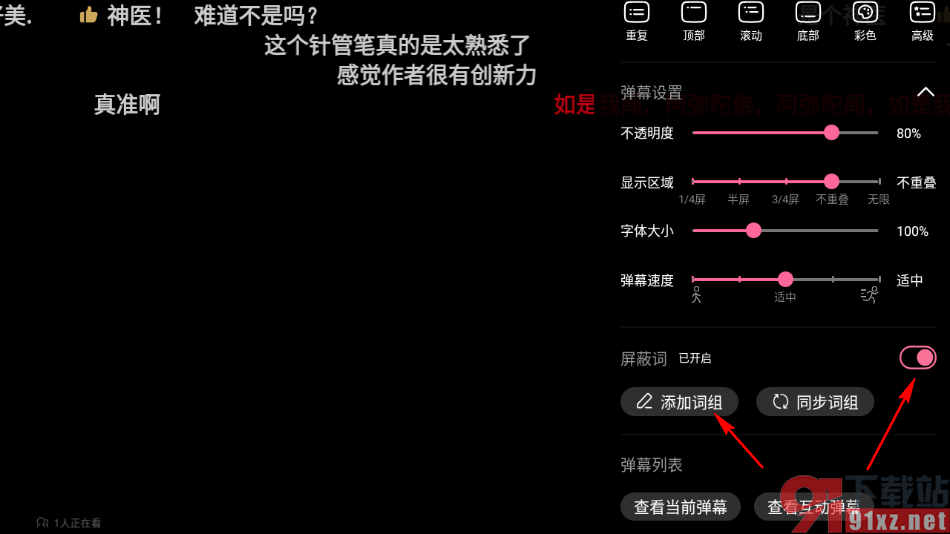
5.那么在打开的页面上,我们就可以在输入框中输入自己需要屏蔽的词语关键词,那么就可以点击添加按钮即可完成。
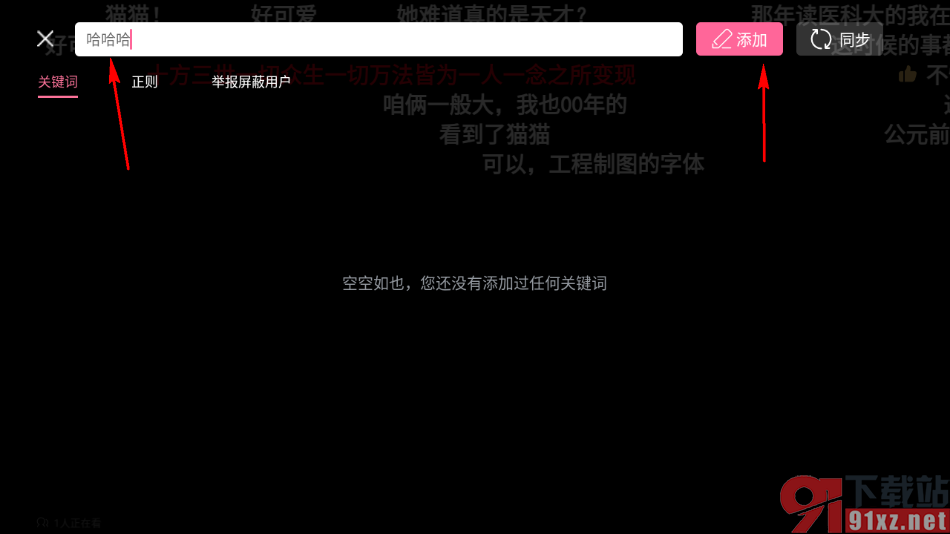
以上就是关于如何使用手机版哔哩哔哩设置弹幕屏蔽词的具体操作方法,我们想要进行设置弹幕的屏蔽词的时候,那么就可以按照上述的教程进入到哔哩哔哩的弹幕设置窗口中,将屏蔽词功能启用即可设置,感兴趣的话可以操作试试。
